今回は家の無線Wi-Fi更新のお話。
我が家はNuro光でONUがF660Aという機種なのですが
最近無線LANが途切れたり、つながらなかったりと
最近調子悪いので、Wi-Fi親機を追加して増強しようってお話👍
この記事はこんな方におすすめ
- AX80でEasyMeshの構築方法は?
- F660Aで二重ルーターの回避方法は?
- tp-linkの「AX80」ってどうなのよ?
それではいってみよ~👍
【~目次~】
今現在の環境と目指す姿
我が家はNuro光でONUがF660Aのタイプ。
このONU、F660Aが無線LANから、家中の優先LANを担っております。
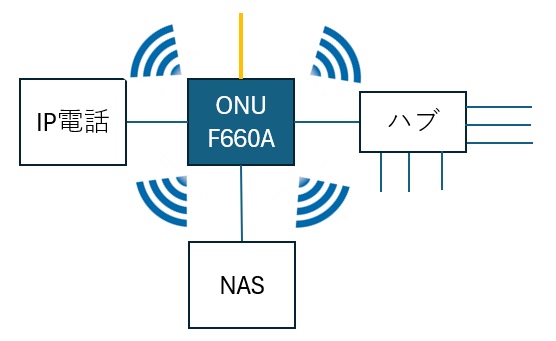
この無線LANの役割と、有線LAN(ルーター機能)をTP-LinkのAX80に委ね
かつ、2FにもセカンダリーターミナルとしてAX80をもう一つ設置し「EasyMesh」機能で
連携構築をしようと思います。
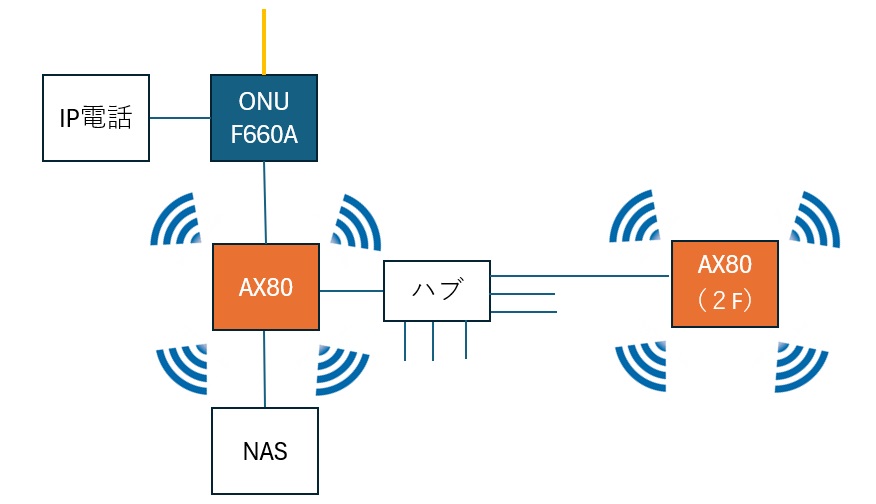

AX80のファームウェア更新
ONU → AX80 → ノートPCという形でLANケーブルを接続します。

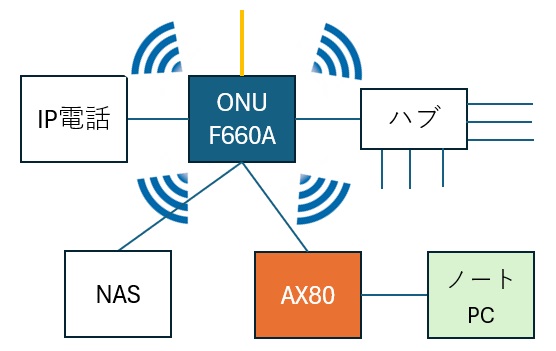
ノートPCはAX80の管理コンソールにアクセスする為。
ハブ経由ではデスクトップでは接続できなかったため
ショボいノートPCを引っ張りだしてきた💦
これでも、ノートPCがあると便利だなぁっとつくづく思う。
スマホアプリでも弄れるのだけど、操作が煩わしいので
ノートPCからWEBアクセスにした👍
ということで、「https://tplinkwifi.net」に接続して
AX80管理コンソールにアクセスします。
とりあえず、自動案内に沿って初期設定をしていく。
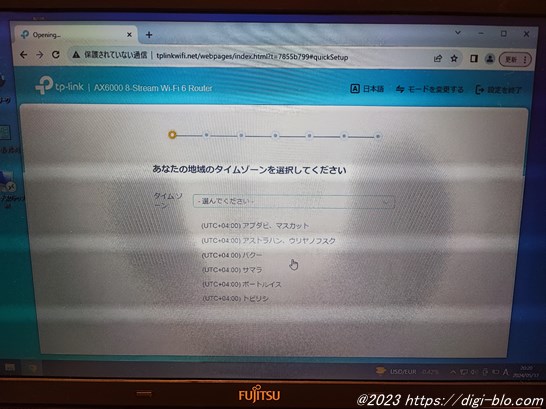
勝手にファームウェアの更新案内がでるので、更新します。
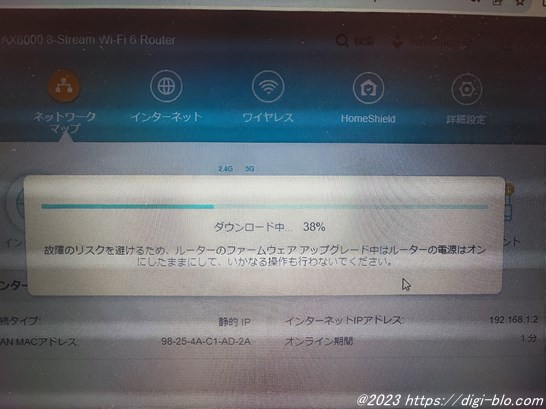
ファームウェアは24年5月現在は「20240129」が最新。
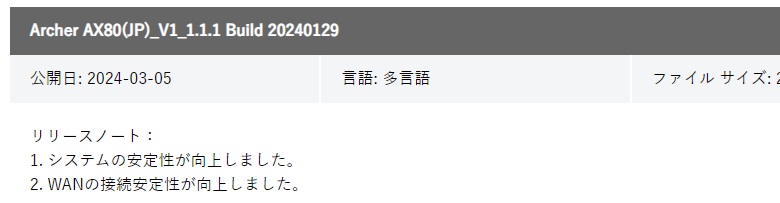
AX80の設定
メインルーターとして運用するAX80(1台目)をセッティングしていきます。
ONU配下にAX80を配置する場合、二重ルーターになってしまうので
その回避の準備も含めて。
そのためにはまず、AX80のIPを固定します。
IPアドレス:192.1681.2(192.168.1.1はONU)
サブネットマスク:255.255.255.0
デフォルトゲートウェイ:192.168.1.1
プライマリDNS:8.8.8.8
セカンダリDNS:8.8.4.4 と設定。
DNSは巷で人気のGoogleのDNSだそうで、なんか早いらしいので
マネさせていただく👍
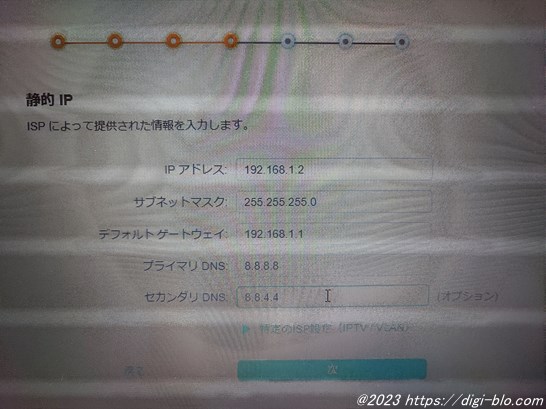
ノートPCをカメラで撮ったので、見ずらいですね💦
後からスクショ取ればと気づいたけど、まあいいや。
セカンダリAX80の設定
次に2代目のAX80をサテライトルーターとして設定します。
この時はメインAX80はつながってなくてもOK。
メインと同様にますはファームウェアをアップデートします。
初期設定も同様に進めて、IP設定は動的でOK。
次に、「詳細設定」の項目で「モードを変更する」を選択。
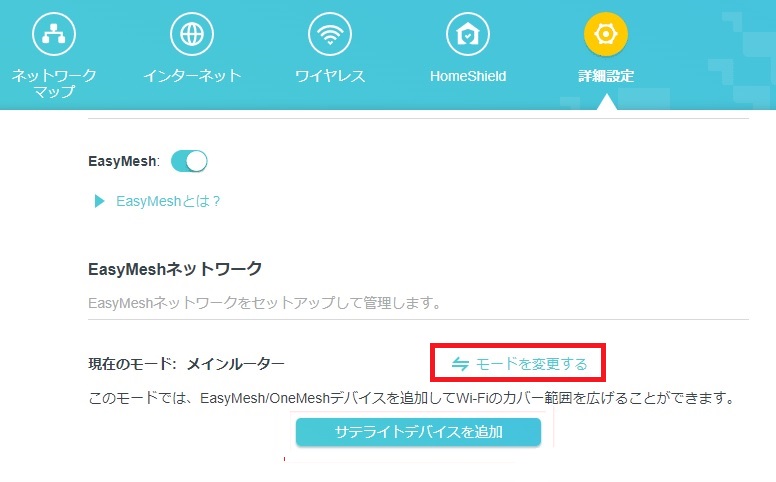
そして、サテライトルーターを選択する。
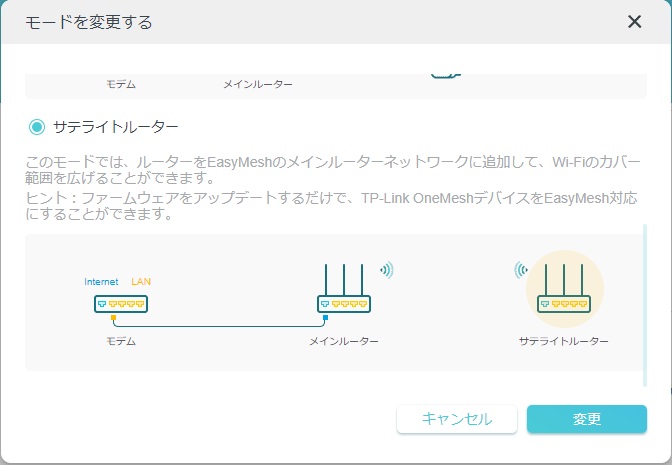
これで、サテライトルーターの設定は完了。
あとでメインと接続するのでWi-Fiで認識させるなら
一旦メインの近場に設置。
有線LANで接続するなら、任意の場所に設置してもOK。
メインとセカンダリとのリンク
1台目のメインルーターのAX80に接続して、サテライトルーターとリンクさせます。
「詳細設定」で「サテライトデバイスを追加」を選ぶ。
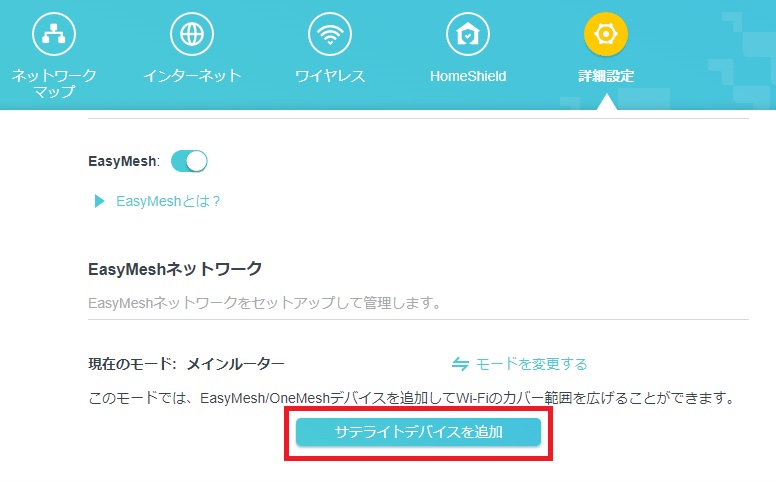
機器を自動的に認識して、
サテライトルーターが表示されるので「追加」を選択。
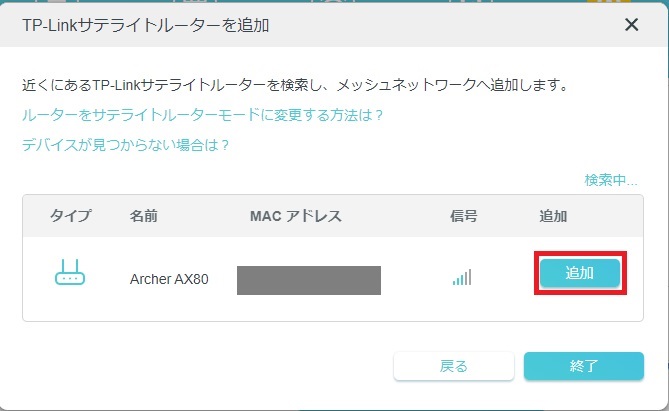
サテライトデバイスとして追加されました👍
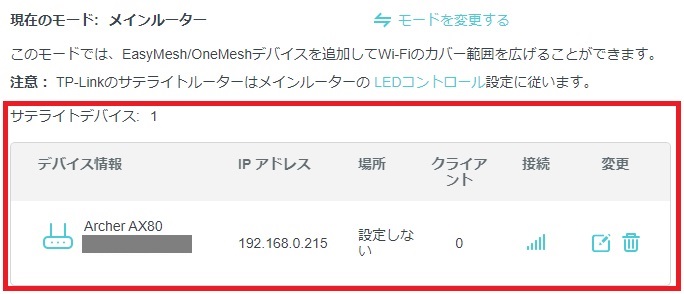
ここまでの作業は特に問題なく簡単に設定できたので
初めてのTP-Linkですが、意外といいかも👍
ONU「F660A」の設定
F660Aを再設定していきます。
F660Aのコンソール画面に入ります。

一旦F660Aを初期化します。
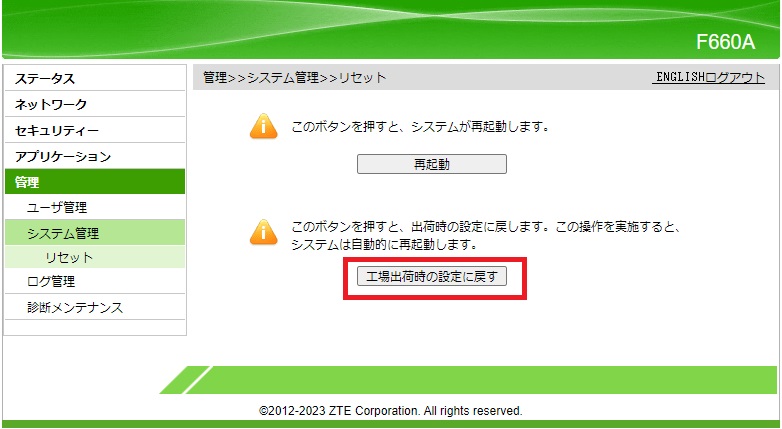
初期化後のログインIDは
ID:admin
PASS:admin です。
ログイン後再度PASSの変更を再設定。
まずは、「セキュリティー」タブでファイアウォールを設定。
有効にして、レベルは「中」に設定します。
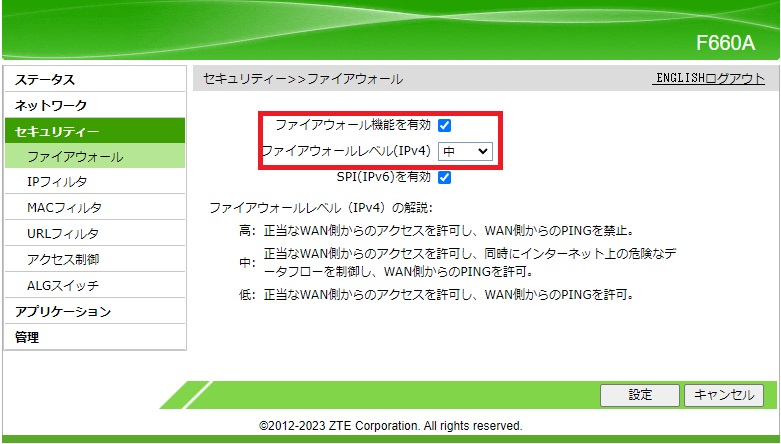
次は「ネットワーク」タブで無線LANのチェックをOFFに。
無線LANは2.4G、5G共にOFFにします。
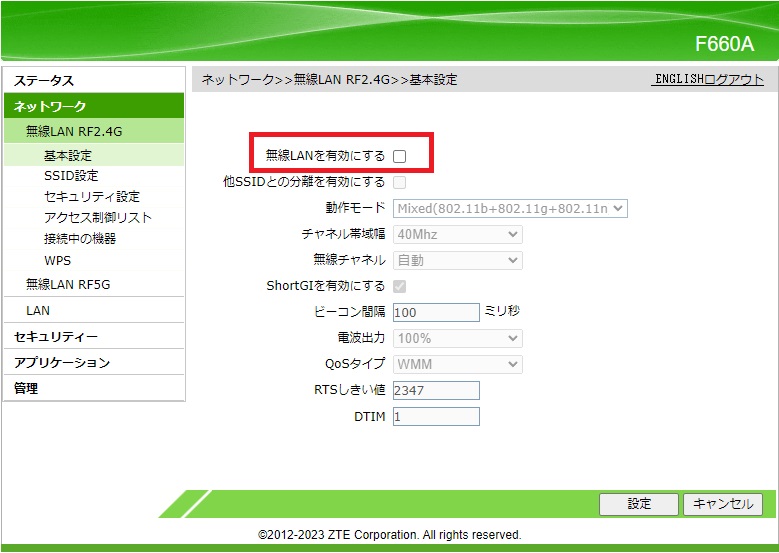
LAN → 「ダイナミックアドレス管理(IPV4)」の設定で
「DHCPを有効」のチェックを外します。
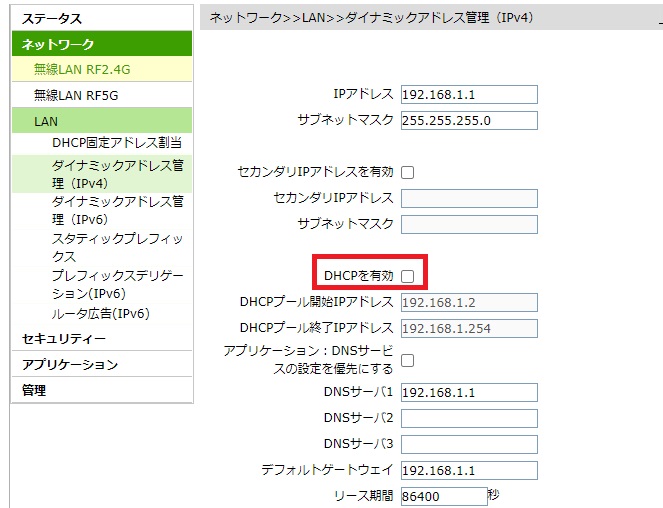
AX80への固定IPアドレスを割り当てます。
ネットワーク → LAN → 「DHCP固定アドレス割り当て」から
メインのAX80のMACアドレスを入力して指定します。
AX80のMACアドレスは本体に張ってあります。

IPアドレスはメインAX80に設定した「192.168.1.2」です。
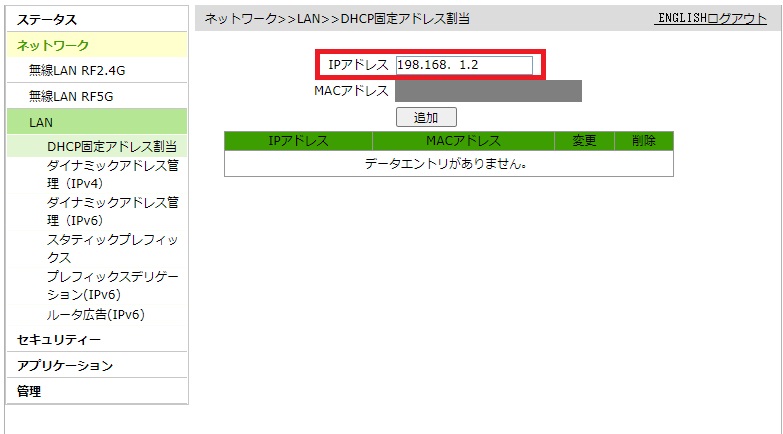
設定されました。
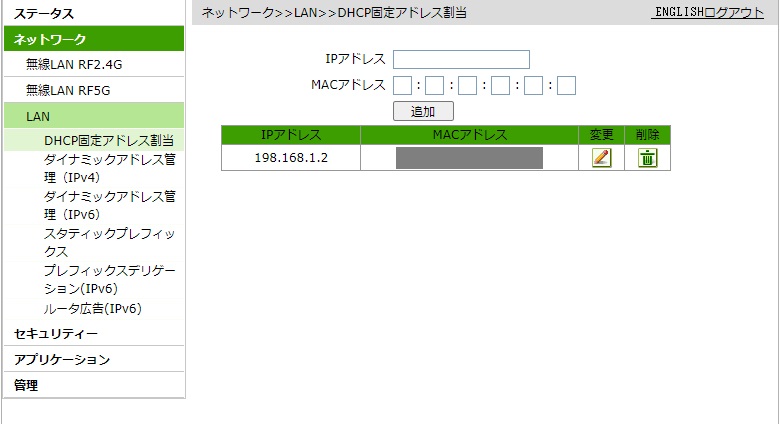
次はDMZの設定。
DMZは「非武装地帯」を意味する。
これを設定すると、限定してルーティングをしないことで二重ルーティングを回避できる。
先ほどと同様にメインAX80のMACアドレスを入力して設定。
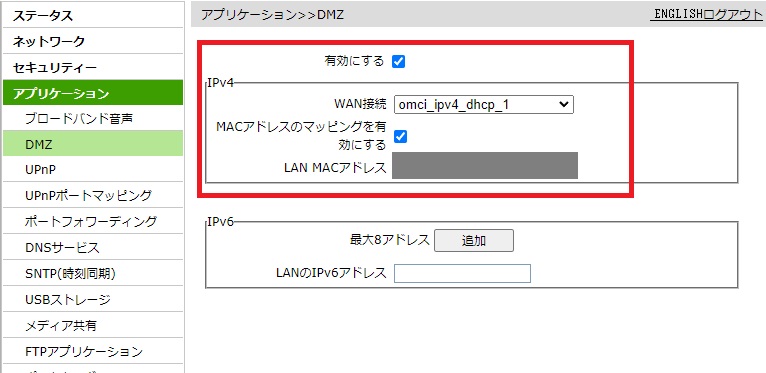
NURO光「F660A」のDNSの設定。
アプリケーション → DNSサービス → DNSの項目。
「IPv4 DNSサーバー1」→「8.8.8.8」
「IPv4 DNSサーバー2」→「8.8.4.4」
「IPv6 DNSサーバー1」→「2001:4860:4860::8888」
「IPv6 DNSサーバー2」→「2001:4860:4860::8844」 と設定します。
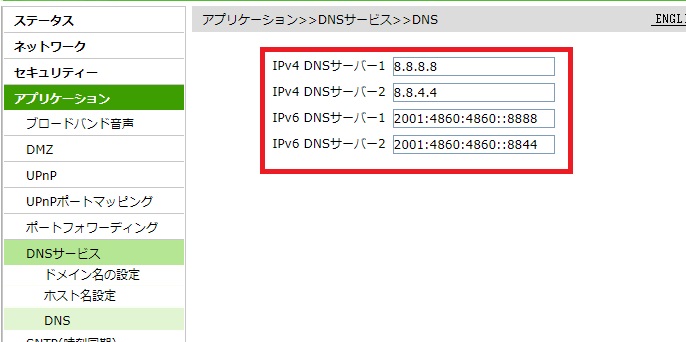
これはGoogleのDNSサーバーを指定する場合の推奨値で、
他に希望のDNSサーバーがあればそちらを入力してOK。
LAN接続の状態を引き直してインターネットや
Wi-Fiの接続確認をして作業完了です👍
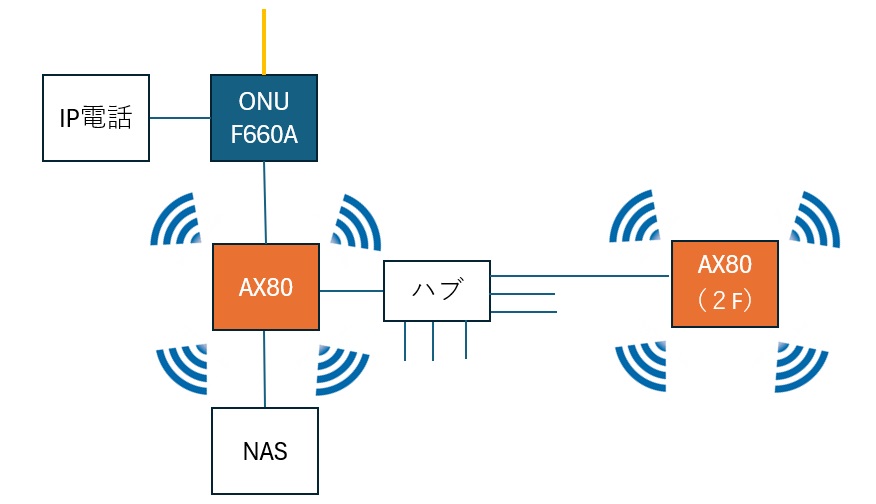
EasyMeshの動作確認
インターネットへの接続、Wi-Fi接続を完了したところで
EasyMeshでサテライトルーターがキチンと動作しているかを確認します。
これはスマホアプリの「WiFIAnalyzer」を使って確認します。
家の中や、玄関などを歩き回って電波状況を確認します。
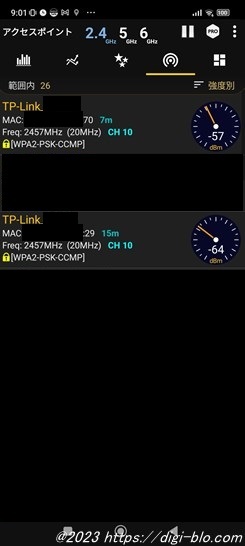
同じ名前のTP-Linkのアクセスポイントが2つ表示されており、
それぞれのMACアドレスはメインと、サテライトのものなので
EasyMeshでちゃんと1本化されているのが分かります。
これで、玄関先でもしっかりWi-Fi電波が来るようになったので大満足。
NURO光「F660A」でのAX80EasyMesh構築のお話でした。
少しでもご参考になれば幸いです。
アイテム
TP-LINK AX80
TP-Linkの無線LAN「AX80」
8ストリームアンテナとMU-MIMO機能で
多くのデバイスを遅滞なく接続できる。
コスパ的にもオススメ。
LANケーブル(CAT.6A)
LANケーブルを新調するなら先を見据えてCAT.6Aがオススメ。
6Aの規格からは、10GBの通信速度に対応している。


